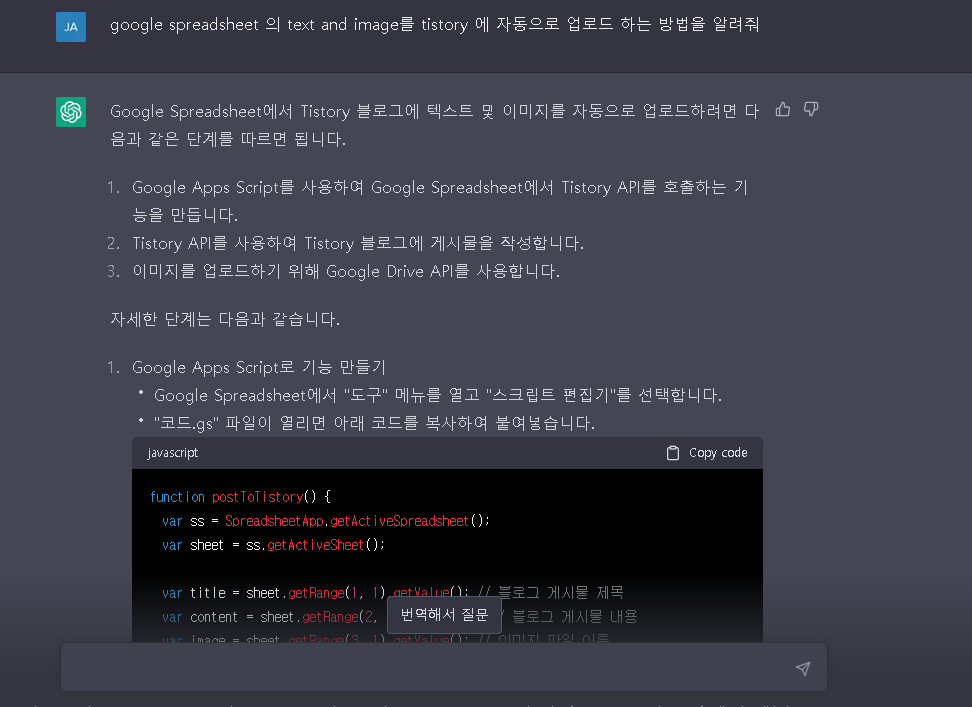
Google Spreadsheet에서 Tistory 블로그에 텍스트 및 이미지를 자동으로 업로드하려면 다음과 같은 단계를 따르면 됩니다.
- Google Apps Script를 사용하여 Google Spreadsheet에서 Tistory API를 호출하는 기능을 만듭니다.
- Tistory API를 사용하여 Tistory 블로그에 게시물을 작성합니다.
- 이미지를 업로드하기 위해 Google Drive API를 사용합니다.
자세한 단계는 다음과 같습니다.
1. Google Apps Script로 기능 만들기
Google Spreadsheet에서 "도구" 메뉴를 열고 "스크립트 편집기"를 선택합니다.
"코드.gs" 파일이 열리면 아래 코드를 복사하여 붙여넣습니다
2. Tistory API 사용하여 블로그 게시물 작성
Tistory API를 사용하려면 Tistory 개발자 센터에서 API 토큰을 발급받아야 합니다.
Tistory API를 사용하여 게시물을 작성하는 방법은 Tistory API 문서를 참조하십시오.
3. Google Drive API 사용하여 이미지 업로드
Google Drive API를 사용하려면 Google Cloud Platform Console에서 프로젝트를 만들고 API를 활성화해야 합니다.
Google Drive API를 사용하여 이미지를 업로드하는 방법은 Google Drive API 문서를 참조하십시오.
javascrip
function postToTistory() {
var ss = SpreadsheetApp.getActiveSpreadsheet();
var sheet = ss.getActiveSheet();
var title = sheet.getRange(1, 1).getValue(); // 블로그 게시물 제목
var content = sheet.getRange(2, 1).getValue(); // 블로그 게시물 내용
var image = sheet.getRange(3, 1).getValue(); // 이미지 파일 이름
var token = 'YOUR_TISTORY_API_TOKEN'; // Tistory API 토큰
var blogName = 'YOUR_TISTORY_BLOG_NAME'; // Tistory 블로그 이름
var apiUrl = 'https://www.tistory.com/apis/post/write';
var payload = {
access_token: token,
output: 'json',
blogName: blogName,
title: title,
content: content,
visibility: 0
};
var options = {
'method' : 'post',
'contentType': 'application/x-www-form-urlencoded',
'payload' : payload
};
var response = UrlFetchApp.fetch(apiUrl, options);
var json = response.getContentText();
var data = JSON.parse(json);
if (data.tistory.status == 200) {
Logger.log('Post success');
} else {
Logger.log('Post fail');
}
}
4. "새 트리거" 버튼을 클릭하여 스크립트 트리거를 만듭니다.
트리거를 실행할 함수는 "postToTistory"입니다.
트리거 실행 간격은 필요에 따라 선택합니다.
트리거 실행 권한은 "자신"으로 선택합니다.
스크립트 실행 및 Tistory 블로그 확인
5. Google Spreadsheet에서 게시물 제목, 내용 및 이미지 파일 이름을 작성합니다.
"postToTistory" 함수가 실행될 때마다 Tistory 블로그에 게시물이 작성됩니다.
Tistory 블로그에서 게시물을 확인합니다.
이제 Google Spreadsheet에서 작성한 게시물이 자동으로 Tistory 블로그에 업로드됩니다. 필요한 경우 Google Drive API를 사용하여 이미지를 업로드하고 Tistory API를 사용하여 게시물을 작성하는 방법을 참조하십시오.
- 스크립트 실행 및 Tistory 블로그 확인
- Google Spreadsheet에서 게시물 제목, 내용 및 이미지 파일 이름을 작성합니다.
- "postToTistory" 함수가 실행될 때마다 Tistory 블로그에 게시물이 작성됩니다.
- Tistory 블로그에서 게시물을 확인합니다.
이제 Google Spreadsheet에서 작성한 게시물이 자동으로 Tistory 블로그에 업로드됩니다. 필요한 경우 Google Drive API를 사용하여 이미지를 업로드하고 Tistory API를 사용하여 게시물을 작성하는 방법을 참조하십시오.
라고 알려줍니다만 Tistory access token 받기부터 쉽지 않습니다만
개발자 조엘님의 https://joel-helloworld.tistory.com/59 도움으로 간신히 성공하여 감사드리며 계속 진행합니다.
결과적으로 몇 시간을 공부하며 성공하였습니다. 많은 것을 배우며 성장한 주말에 뿌듯합니다.
'나두할만한 IT_WhatIcando IT' 카테고리의 다른 글
| 5 스마트 크롬 브라우저 대안을위한 대안 (0) | 2023.05.30 |
|---|---|
| 부동산의 장기 폭락기의 투자전략 가이드. Investment strategy guide required for real estate plunge (0) | 2023.02.21 |
| AI 인공지능이 인류에게 끼치는 영향은 무엇이 있을까요? What is the effect of AI on humanity? (0) | 2023.02.20 |
| 우주의 탄생, 빅뱅이란 The birth of the universe, what is a big bang (0) | 2023.02.19 |
| chatGPT에 묻고 코딩하여 구글스프레드시트를 연동한 자동 이메일 보내기 feat. OpenAI (0) | 2023.02.16 |


